- Հեղինակ Jason Gerald [email protected].
- Public 2024-01-19 22:12.
- Վերջին փոփոխված 2025-01-23 12:20.
Այս wikiHow- ը սովորեցնում է ձեզ, թե ինչպես ավելացնել կամ փոխել երաժշտական ալբոմների շապիկները Groove- ում և Windows Media Player- ում: Հիշեք, որ Windows 10 -ի որոշ համակարգիչներ չեն գալիս Windows Media Player- ով: Եթե ցանկանում եք խմբագրել MP3 ֆայլեր ՝ ներդիրի պատկերի մետատվյալները ցուցադրելու համար, կարող եք օգտագործել MP3 էջանիշերի խմբագրման մի քանի ծրագիր:
Քայլ
Մեթոդ 1 5 -ից. Ձեռքով ավելացնելով ալբոմի շապիկները Groove- ին
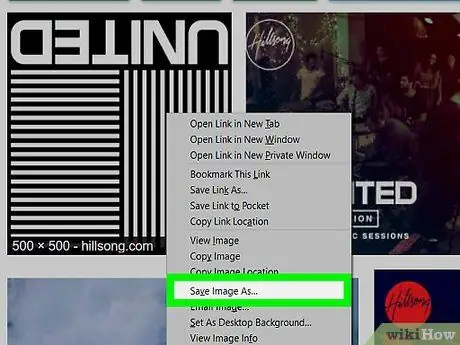
Քայլ 1. Գտեք և ներբեռնեք ալբոմի արվեստը:
Բացեք ձեր ընտրած վեբ զննարկիչը և որոնեք երաժշտական ալբոմի անունը, որին հաջորդում է «ալբոմի արվեստ» արտահայտությունը (օրինակ ՝ «բաժանել ալբոմի արվեստը»), ընտրեք և աջ սեղմեք այն պատկերի վրա, որը ցանկանում եք ներբեռնել, ապա ընտրեք « Պահել »Բացվող ընտրացանկում աջ սեղմեք:
- Որոշ բրաուզերներում և (կամ) որոնման համակարգերում կարող եք ընտրել « Պատկերներ »Էջի վերևում ՝ ալբոմի շապիկների ցանկը տեսնելու համար:
- Ձեր դիտարկիչը կարող է ձեզանից պահանջել նշել ձեր համակարգչի ներլցումների պահեստային գրացուցակը: Եթե այո, պարզապես կտտացրեք թղթապանակին » Աշխատասեղան »Հրամանի պատուհանի ձախ կողմում:
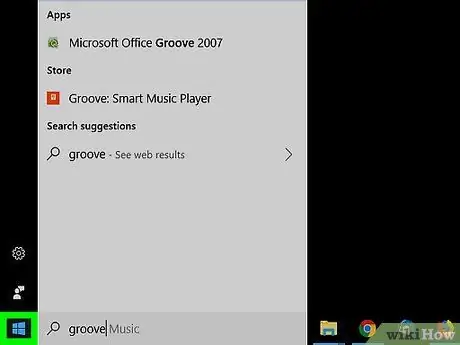
Քայլ 2. Բացեք «Սկսել» ցանկը
Կտտացրեք Windows- ի պատկերանշանին էկրանի ներքևի ձախ անկյունում:
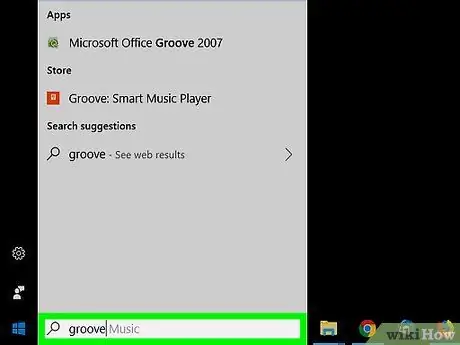
Քայլ 3. Մուտքագրեք ակոս:
Այնուհետեւ համակարգիչը կփնտրի Groove Music ծրագիրը:
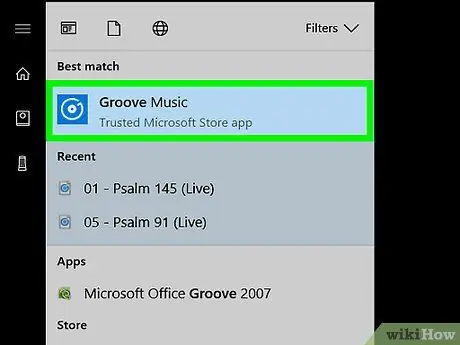
Քայլ 4. Սեղմեք Groove Music:
Դա սկավառակի պատկերակն է «Սկսել» պատուհանի վերևում: Դրանից հետո կբացվի Groove Music ծրագիրը:
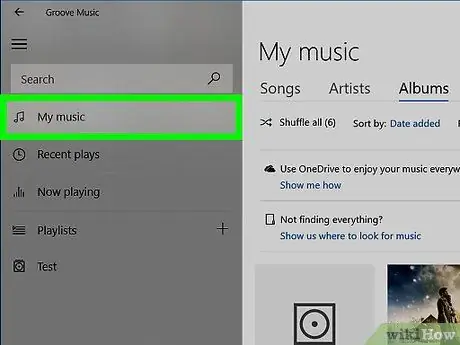
Քայլ 5. Կտտացրեք Իմ երաժշտությունը:
Այն գտնվում է Groove պատուհանի վերին ձախ անկյունում: Դրանից հետո կցուցադրվի Groove- ում պահվող երաժշտության ցուցակը:
Եթե չեք տեսնում տարբերակը, կտտացրեք « ☰ »Նախ պատուհանի վերին ձախ անկյունում:
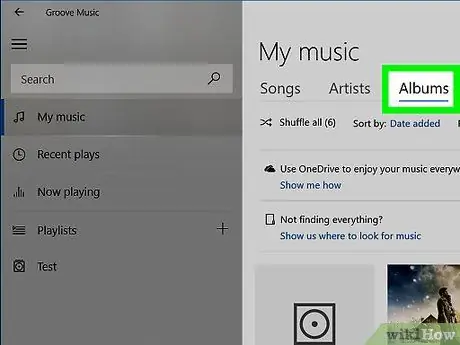
Քայլ 6. Կտտացրեք «Ալբոմներ» ներդիրին:
Այն գտնվում է Groove պատուհանի վերևում:
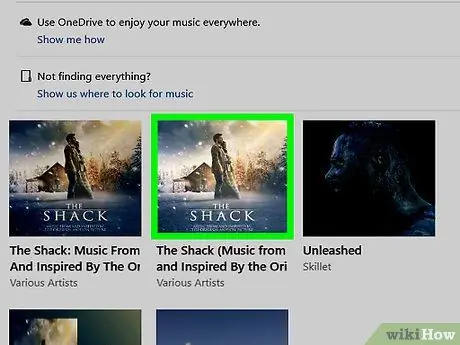
Քայլ 7. Ընտրեք ալբոմ:
Կտտացրեք այն ալբոմին, որի շապիկը ցանկանում եք խմբագրել:
Դուք չեք կարող խմբագրել ալբոմի արտը երգերի համար առանձին:
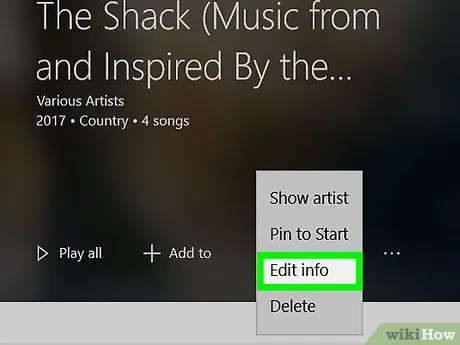
Քայլ 8. Կտտացրեք Խմբագրել տվյալները:
Այս ներդիրը գտնվում է ալբոմի էջի վերևում: Ընտրված ալբոմի համար կբացվի «Խմբագրել ալբոմի տվյալները» պատուհանը:
Ալբոմներ չունեցող կամ «Անհայտ ալբոմ» անունով ալբոմներով երգերի դեպքում «Խմբագրել տվյալները» կոճակը հասանելի չի լինի: Հետեւաբար, ձեզ հարկավոր է աջ սեղմում նախ երգ, ընտրիր » Խմբագրել տվյալները », Մուտքագրեք նոր« ալբոմի անվանումը », այնուհետև կտտացրեք« Պահել ”.
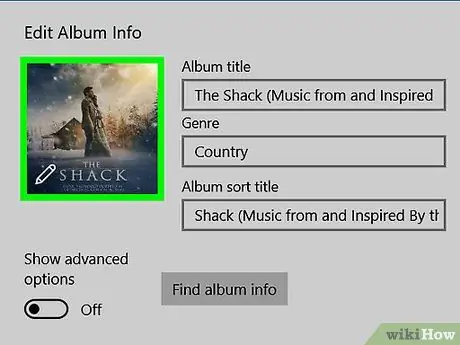
Քայլ 9. Սեղմեք ալբոմի նկարը:
Շապիկը քառակուսի պատկեր է «Խմբագրել ալբոմի տեղեկությունները» պատուհանի վերին ձախ անկյունում: Դրանից հետո կհայտնվի File Explorer- ի պատուհանը:
Եթե ոչ մի շապիկ չի համապատասխանում ալբոմին, պատուհանի ներքևի ձախ անկյունում շապիկի շրջանակը կլցվի մատիտի պատկերակով:
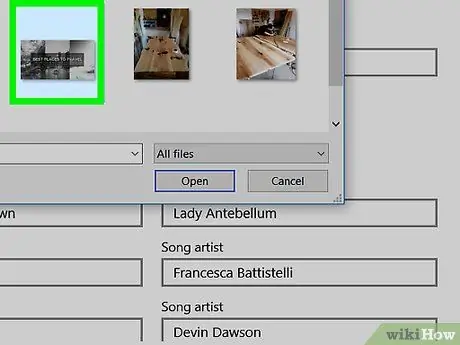
Քայլ 10. Ընտրեք պատկեր:
Կտտացրեք ավելի վաղ ներբեռնած կազմին կամ ընտրեք այլ պատկեր արդեն ձեր համակարգչում:
Եթե File Explorer- ի պատուհանը ցուցադրում է այլ թղթապանակ, բացի ծածկույթի պահպանման գրացուցակից, կտտացրեք այն թղթապանակին, որին ցանկանում եք մուտք գործել, առաջին հերթին պատուհանի ձախ կողմում:
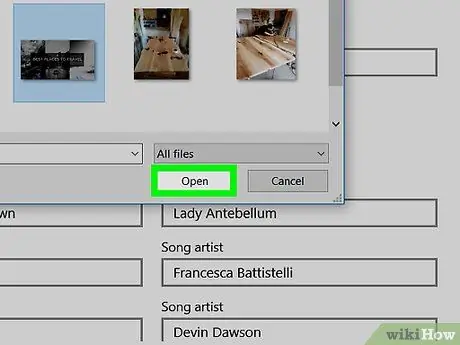
Քայլ 11. Կտտացրեք Բացել:
Այն գտնվում է պատուհանի ներքևի աջ անկյունում: Դրանից հետո կազմը կավելացվի ընտրված ալբոմին:
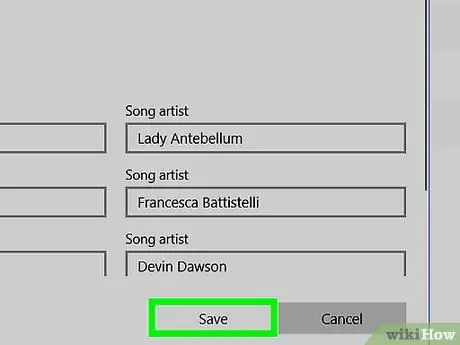
Քայլ 12. Կտտացրեք Պահել:
Այն գտնվում է «Խմբագրել ալբոմի տվյալները» պատուհանի ներքևում: Ալբոմն այժմ նվագելիս կցուցադրի նոր շապիկ:
Մեթոդ 2 5 -ից ՝ Windows Media Player- ում ինտերնետից ալբոմին շապիկ ավելացնելը
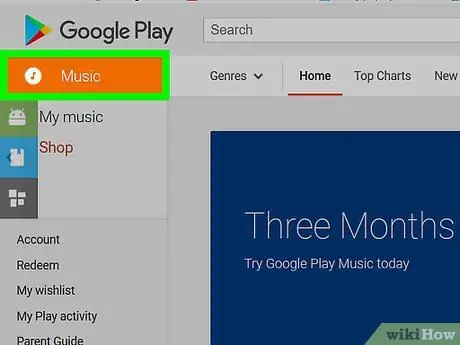
Քայլ 1. Համոզվեք, որ գնել եք այն երաժշտությունը, որի տվյալները պետք է խմբագրվեն:
Windows Media Player- ը չի աջակցում առցանց խանութից չգնված երաժշտության ավտոմատ թարմացումները:
Եթե դուք չեք գնել ալբոմի այն երաժշտությունը, որը խմբագրման կարիք ունի, ապա, ամենայն հավանականությամբ, պետք է ձեռքով ավելացնել ալբոմը:
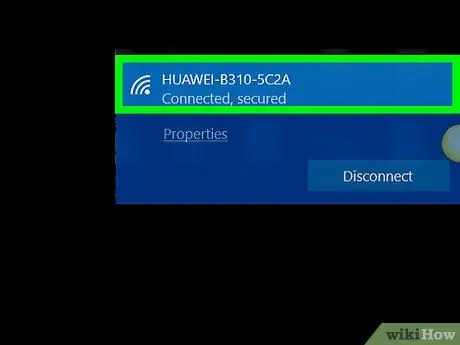
Քայլ 2. Համոզվեք, որ համակարգիչը միացված է ինտերնետային ցանցին:
Որպեսզի Windows Media Player- ը ավտոմատ կերպով որոնի ալբոմի արվեստը, Windows- ը պետք է միացված լինի ինտերնետին: Քանի դեռ կարող եք բեռնել վեբ էջերը, Windows Media Player- ը կարող է միանալ առցանց տվյալների շտեմարաններին:
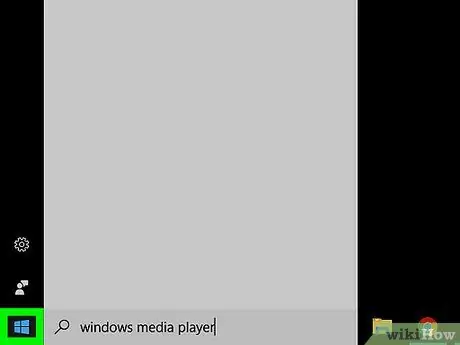
Քայլ 3. Բացեք «Սկսել» ցանկը
Կտտացրեք Windows- ի պատկերանշանին էկրանի ներքևի ձախ անկյունում:
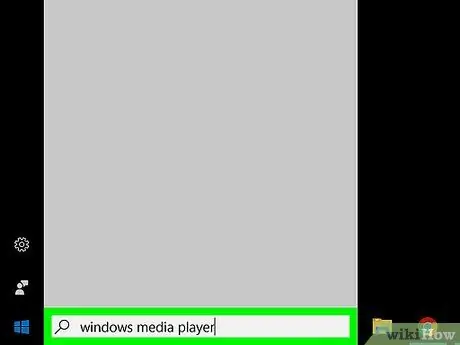
Քայլ 4. Մուտքագրեք windows media player- ը:
Եթե կուրսորը չի ցուցադրում տեքստային դաշտը «Սկսել» պատուհանի ներքևում, ապա ձեզ հարկավոր է նախ կտտացնել տեքստային դաշտին:
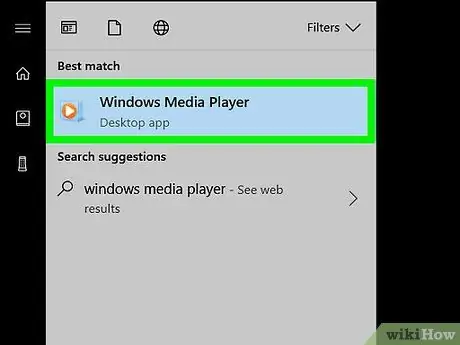
Քայլ 5. Կտտացրեք Windows Media Player- ին:
Հավելվածը նշված է կապույտ քառակուսի պատկերակով `« Սկսել »ընտրացանկի վերևում` նարնջագույն և սպիտակ «խաղալ» կոճակով: Windows Media Player- ը կբացվի դրանից հետո:
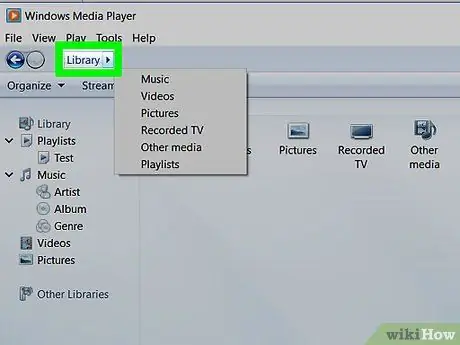
Քայլ 6. Կտտացրեք Գրադարան:
Այն գտնվում է պատուհանի վերին ձախ անկյունում:
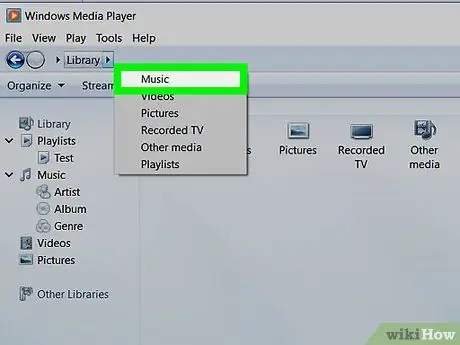
Քայլ 7. Կտտացրեք Երաժշտություն ներդիրին:
Այս ներդիրը գտնվում է Windows Media Player պատուհանի ձախ կողմում:
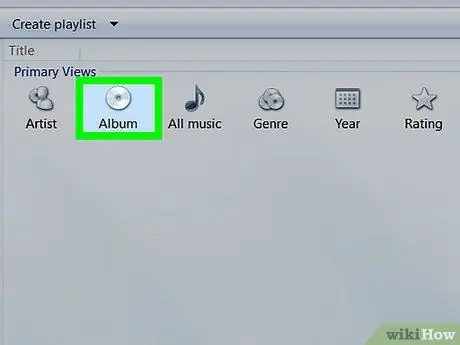
Քայլ 8. Տեղադրեք այն ալբոմը, որը ցանկանում եք թարմացնել:
Դիտեք ձեր երաժշտական գրադարանը, մինչև չգտնեք այն ալբոմը, որն անհրաժեշտ է խմբագրել:
Ալբոմները, որոնք չունեն շապիկներ, նշված են մոխրագույն ֆոնի վրա երաժշտական նոտայի պատկերակով:
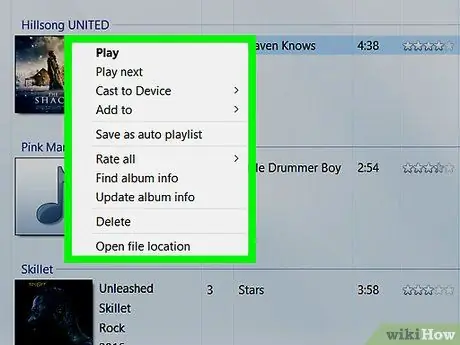
Քայլ 9. Աջ սեղմեք ալբոմի նկարին:
Կազմը գտնվում է երգացանկի ձախ կողմում: Դրանից հետո կցուցադրվի բացվող ընտրացանկ:
- Եթե ձեր մկնիկը չունի աջ սեղմման կոճակ, կտտացրեք մկնիկի աջ կողմը կամ երկու մատով սեղմեք մկնիկի կոճակը:
- Եթե ձեր համակարգիչը մկնիկի փոխարեն օգտագործում է trackpad, ապա երկու մատով հպեք trackpad- ին կամ սեղմեք trackpad- ի ներքևի աջ կողմում գտնվող կոճակը:
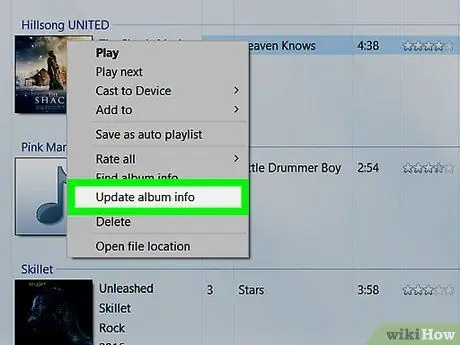
Քայլ 10. Կտտացրեք Թարմացրեք ալբոմի տվյալները:
Այն գտնվում է բացվող ընտրացանկի մեջտեղում: Ալբոմի համապատասխան շապիկները կփնտրվեն ինտերնետում: Եթե առկա է, պատկերը կցուցադրվի որպես ընտրված ալբոմի շապիկ:
- Եթե շապիկ չի հայտնվում, ապա պետք է ձեռքով ավելացնել ծածկը:
- Ալբոմի նկարը հայտնվելուն մի քանի րոպե կպահանջվի, և նույնիսկ կարող է անհրաժեշտ լինել Windows Media Player- ը վերագործարկելու համար:
Մեթոդ 3 5 -ից. Կազմը ձեռքով ավելացնելը Windows Media Player- ին
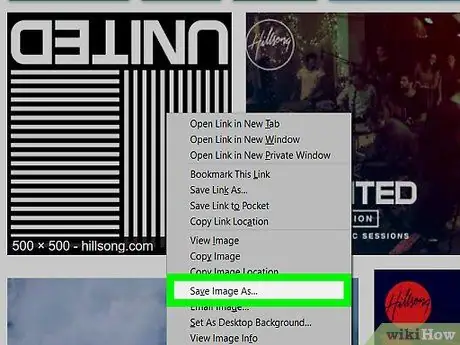
Քայլ 1. Գտեք և ներբեռնեք ալբոմի արվեստը:
Բացեք ձեր ընտրած վեբ զննարկիչը և որոնեք երաժշտական ալբոմի անունը, որին հաջորդում է «ալբոմի արվեստ» արտահայտությունը (օրինակ ՝ «բաժանել ալբոմի արվեստը»), ընտրեք և աջ սեղմեք այն պատկերի վրա, որը ցանկանում եք ներբեռնել, այնուհետև ընտրեք « Պահել »Բացվող ընտրացանկում աջ սեղմեք:
- Որոշ բրաուզերներում և (կամ) որոնման համակարգերում կարող եք ընտրել « Պատկերներ »Էջի վերևում ՝ ալբոմի շապիկների ցանկը տեսնելու համար:
- Ձեր դիտարկիչը կարող է ձեզանից պահանջել նշել ձեր համակարգչի ներլցումների պահեստային գրացուցակը: Եթե այո, պարզապես կտտացրեք թղթապանակին » Աշխատասեղան »Հրամանի պատուհանի ձախ կողմում:
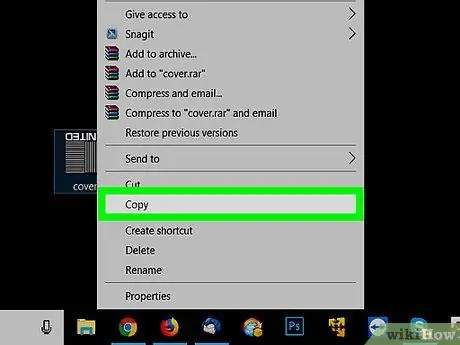
Քայլ 2. Պատճենեք ներբեռնված ալբոմի նկարը:
Գնացեք կազմի պահպանման գրացուցակ (օրինակ ՝ թղթապանակ » Ներլցումներ ”), Կտտացրեք կափարիչը ՝ այն ընտրելու համար, և պատճենելու համար սեղմեք Ctrl+C դյուրանցումը:
Կարող եք նաև աջ սեղմել նկարի վրա և ընտրել « Պատճենել »Պատճենելու համար:
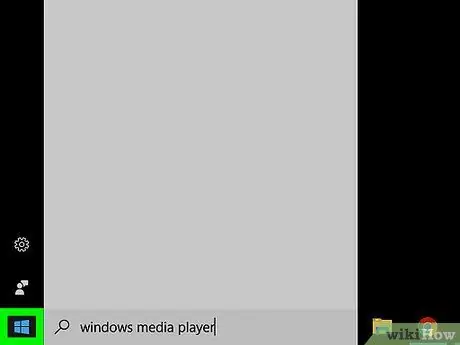
Քայլ 3. Բացեք «Սկսել» ցանկը
Կտտացրեք Windows- ի պատկերանշանին էկրանի ներքևի ձախ անկյունում:
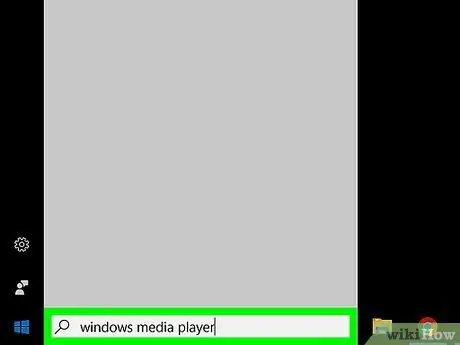
Քայլ 4. Մուտքագրեք windows media player- ը:
Եթե կուրսորը անմիջապես չի ցուցադրում տեքստային դաշտը «Սկսել» պատուհանի ներքևում, ապա ձեզ հարկավոր է նախ սեղմել սյունակի վրա:
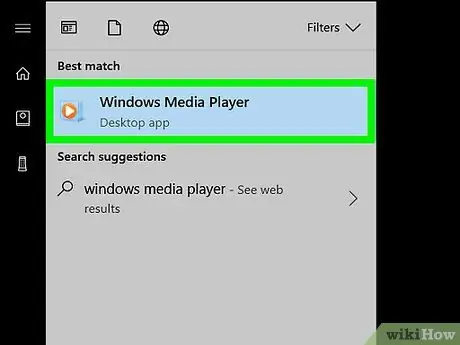
Քայլ 5. Կտտացրեք Windows Media Player- ին:
Հավելվածը նշված է կապույտ քառակուսի պատկերակով `« Սկսել »ընտրացանկի վերևում` նարնջագույն և սպիտակ «խաղալ» կոճակով: Windows Media Player- ը կաշխատի դրանից հետո:
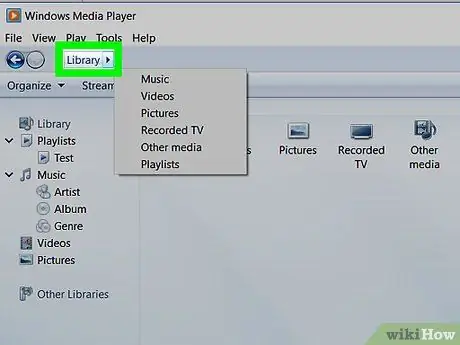
Քայլ 6. Կտտացրեք Գրադարան:
Այն գտնվում է պատուհանի վերին ձախ անկյունում:
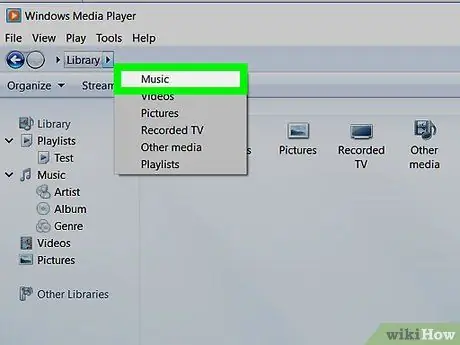
Քայլ 7. Կտտացրեք Երաժշտություն ներդիրին:
Այս ներդիրը գտնվում է Windows Media Player պատուհանի ձախ կողմում:
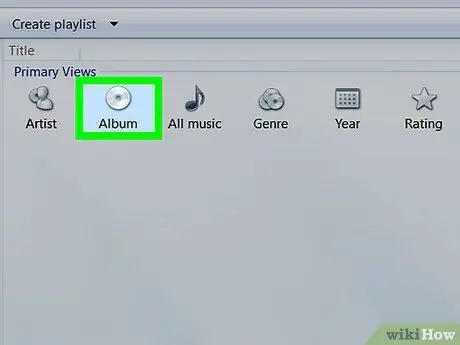
Քայլ 8. Տեղադրեք ալբոմը, որի կազմը ցանկանում եք թարմացնել:
Bննեք գրադարանը մինչև չգտնեք այն ալբոմը, որն անհրաժեշտ է խմբագրել:
Ալբոմները, որոնք չունեն շապիկներ, նշված են մոխրագույն ֆոնի վրա երաժշտական նոտայի պատկերակով:
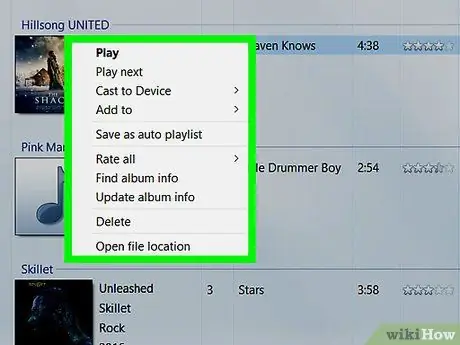
Քայլ 9. Աջ սեղմեք ալբոմի նկարին:
Կազմը գտնվում է երգացանկի ձախ կողմում: Դրանից հետո կցուցադրվի բացվող ընտրացանկ:
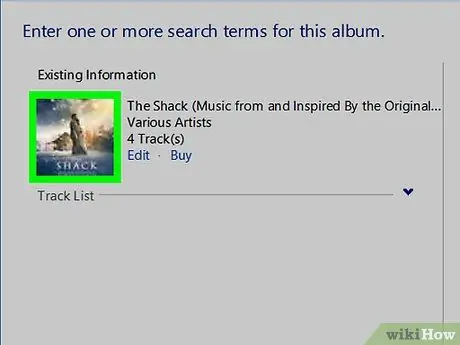
Քայլ 10. Կտտացրեք Տեղադրեք ալբոմի նկարը:
Այն գտնվում է բացվող ընտրացանկի մեջտեղում: Դուք կարող եք տեսնել պատկերը հաջորդ ալբոմի շապիկի հատվածում:
- Ալբոմի արվեստի թարմացման ավարտին մի քանի վայրկյան կպահանջվի:
- Եթե չեք տեսնում տարբերակը " Կպցնել ալբոմի արվեստը », Փորձեք ներբեռնել և պատճենել կազմի փոքր տարբերակը:
Մեթոդ 4 5 -ից. MP3 էջանիշերի խմբագրում MP3Tag- ով
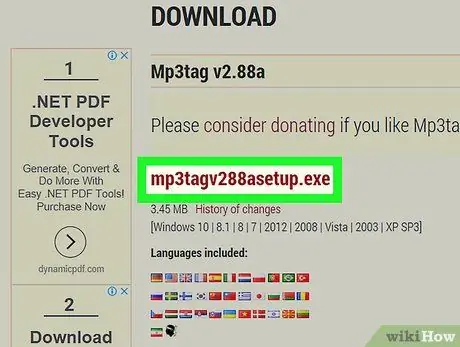
Քայլ 1. Ներբեռնեք և տեղադրեք MP3Tag- ը:
MP3Tag- ը անվճար ծրագիր է, որը թույլ է տալիս խմբագրել միանգամից ցանկացած MP3 ֆայլի էջանիշերը, ներառյալ ալբոմների արվեստը: MP3Tag- ը ներբեռնելու և տեղադրելու համար հետևեք հետևյալ քայլերին.
- Այցելեք https://www.mp3tag.de/hy/download.html ձեր համակարգչի վեբ դիտարկիչի միջոցով:
- Կտտացրեք հղմանը » mp3tagv287assetup.exe »Էջի կեսին:
- Կրկնակի սեղմեք MP3Tag տեղադրման ֆայլը:
- Սեղմեք կոճակների վրա ՝ անցնելու MP3Tag- ի տեղադրման ձեռնարկը, մինչև չավարտեք MP3Tag- ի տեղադրումը:
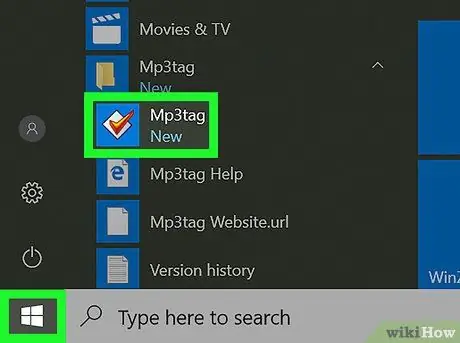
Քայլ 2. Բացեք MP3Tags- ը:
Կրկնակի կտտացրեք MP3Tag պատկերակին, որը նման է ադամանդի, որի վերևում կա տիզ: MP3Tag պատուհանը կբացվի դրանից հետո:
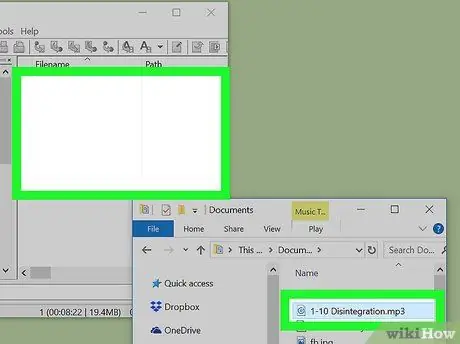
Քայլ 3. Երաժշտություն ավելացրեք MP3Tag- ում:
MP3Tag- ը ինքնաբերաբար սկանավորում է ձեր համակարգչում օգտագործելի MP3 ֆայլեր, սակայն կարող եք նաև բացել որոշակի ֆայլեր ՝ դրանք կտտացնելով և քարշ տալով MP3Tag պատուհանում:
Կարող եք նաև երգ բացել MP3Tag- ում ՝ աջ սեղմելով MP3 ֆայլը և ընտրելով « Mp3tag »Բացվող ընտրացանկից:
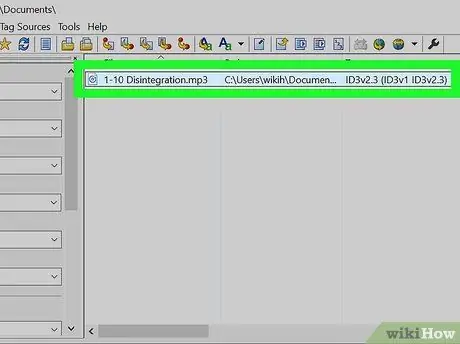
Քայլ 4. Ընտրեք երգ:
Հիմնական պատուհանում կտտացրեք այն երգի վերնագրին, որը ցանկանում եք խմբագրել:
Կարող եք ընտրել միանգամից մի քանի երգ ՝ սեղմելով և պահելով Ctrl ստեղնը ՝ սեղմելով խմբագրման կարիք ունեցող յուրաքանչյուր երգ:
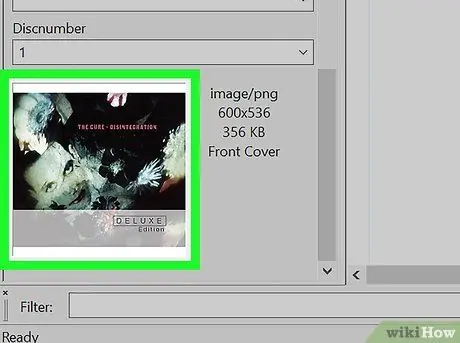
Քայլ 5. Աջ սեղմեք ալբոմի նկարին:
Կափարիչի տուփը կգտնեք պատուհանի ներքևի ձախ անկյունում: Դրանից հետո կցուցադրվի բացվող ընտրացանկ:
- Եթե ընտրված երգի համար չկա ալբոմ արտ, ապա այս տուփը դատարկ կլինի:
- Եթե ձեր մկնիկը չունի աջ սեղմման կոճակ, կտտացրեք մկնիկի աջ կողմը կամ երկու մատով սեղմեք մկնիկը:
- Եթե ձեր համակարգիչը մկնիկի փոխարեն օգտագործում է trackpad, ապա երկու մատով հպեք trackpad- ին կամ սեղմեք trackpad- ի ներքևի աջ կողմը:
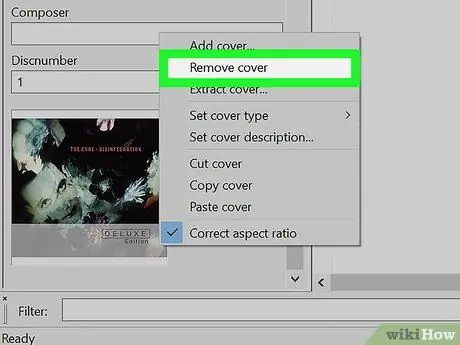
Քայլ 6. Կտտացրեք Հեռացնել ծածկը:
Այն բացվող ընտրացանկի վերևում է: Ալբոմի հին նկարը հետագայում կջնջվի:
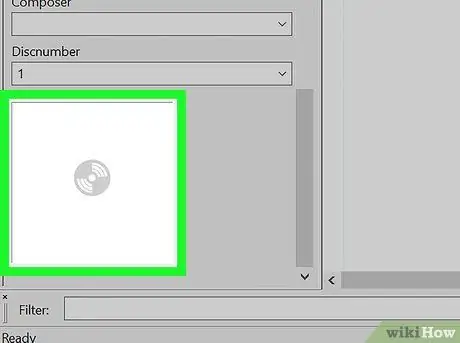
Քայլ 7. Աջ սեղմեք ալբոմի արվեստի դաշտին:
Այս դատարկ սյունակը այնտեղ է, որտեղ նախկինում ցուցադրվում էին ալբոմի հին կազմերը: Բացվող ընտրացանկը կվերաբեռնվի:
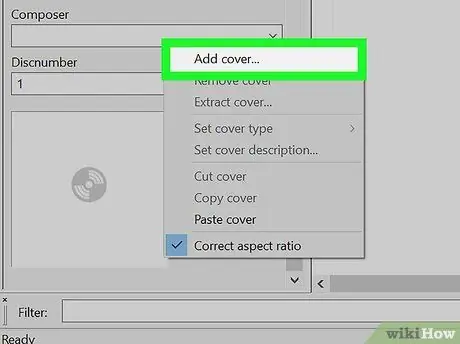
Քայլ 8. Կտտացրեք Ավելացնել ծածկը…:
Այն բացվող ընտրացանկի ներքևում է: Կբացվի File Explorer- ի պատուհան:
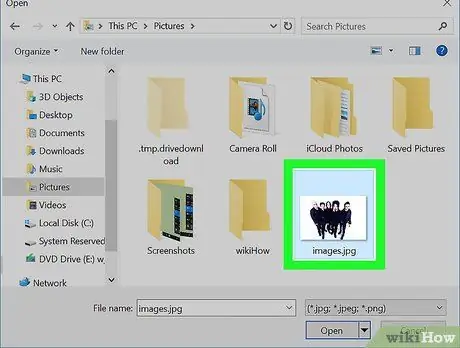
Քայլ 9. Ընտրեք պատկեր:
Գնացեք գրացուցակ, որտեղ պահվում է պատկերը, որը ցանկանում եք օգտագործել, այնուհետև կտտացրեք պատկերը:
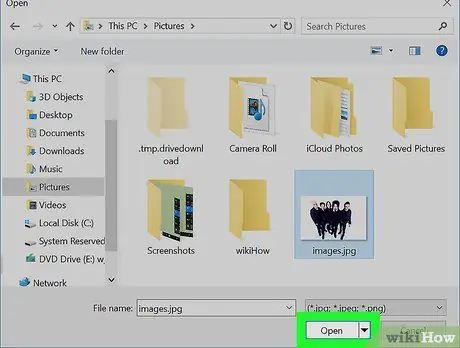
Քայլ 10. Կտտացրեք Բացել:
Այն գտնվում է պատուհանի ներքևի աջ անկյունում: Պատկերը կընտրվի և կավելանա ընտրված երգին:
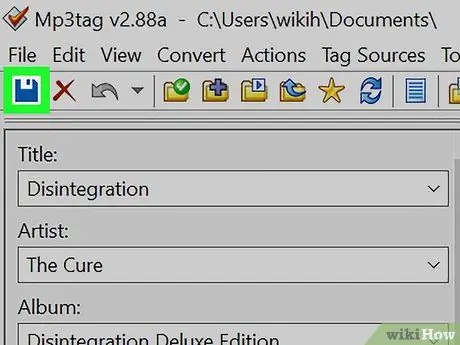
Քայլ 11. Կտտացրեք «Պահել» պատկերակին:
Դա սկավառակի պատկերակ է պատուհանի վերին ձախ անկյունում: Դուք կստանաք հաստատման հաղորդագրություն, նշելով, որ MP3 ֆայլը այժմ օգտագործում է ընտրված ալբոմի նկարը:
Մեթոդ 5 -ից 5 -ը ՝ Մշտական նշիչ ավելացնելը
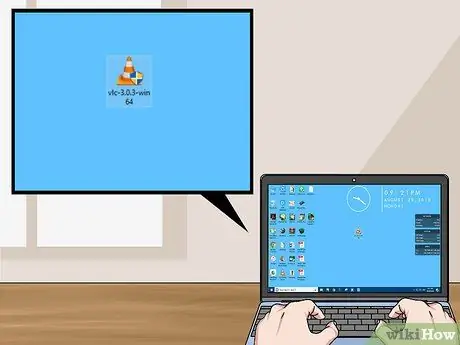
Քայլ 1. Հասկացեք, թե ինչպես է աշխատում այս մեթոդը:
Եթե ցանկանում եք համոզվել, որ ձեր երգը դեռ ունի ձեր ընտրած պատկերը, երբ այն նվագարկվում է VLC- ի նման մեդիա նվագարկիչում, կարող եք օգտագործել առցանց փոխարկիչ `ձեր MP3 ֆայլում ալբոմի արվեստը ավելացնելու համար:
Որոշ մեդիա նվագարկիչներ, ինչպիսիք են VLC- ն, կճանաչեն փոխարկիչից պիտակները ՝ պիտակավորման այլ տարբերակների կամ մեթոդների համեմատ (օրինակ ՝ Groove կամ MP3Tag):
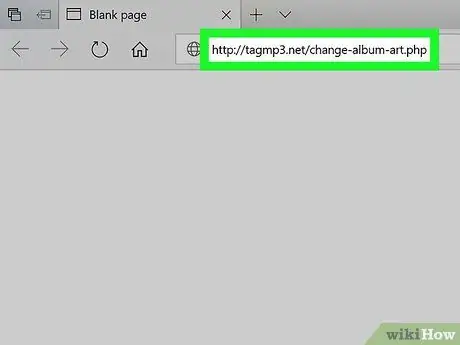
Քայլ 2. Գնացեք TagMP3 կայք:
Այցելեք https://tagmp3.net/change-album-art.php ձեր համակարգչի վեբ զննարկչի միջոցով: Այս կայքը թույլ է տալիս պատկերները այրել MP3 ֆայլի մետատվյալների վրա, որպեսզի MP3 ֆայլի ալբոմի արվեստի մասին տեղեկությունները ցուցադրվեն բոլոր մեդիա նվագարկիչներում:
Եթե դուք օգտագործում եք TagMP3 ՝ MP3 ֆայլում ալբոմի արվեստը ավելացնելու համար, ծրագրերի կամ էջանիշերի խմբագրման այլ գործառույթների միջոցով կազմը փոխելը չի աշխատի:
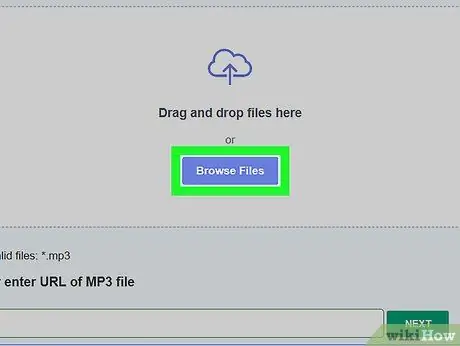
Քայլ 3. Սեղմեք Փնտրել ֆայլեր:
Դա մանուշակագույն կոճակ է պատուհանի մեջտեղում: Դրանից հետո կբացվի File Explorer- ի պատուհան:
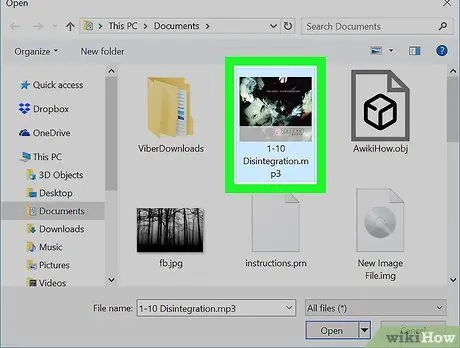
Քայլ 4. Ընտրեք երգ:
Բացեք գրացուցակը, որտեղ MP3 ֆայլը, որին ցանկանում եք ավելացնել ալբոմը, այնուհետև կտտացրեք այն:
Եթե ցանկանում եք խմբագրել բազմաթիվ երգերի էջանիշեր, սեղմեք Ctrl ստեղնը ՝ կտտացնելով յուրաքանչյուր երգին, որը ցանկանում եք խմբագրել:
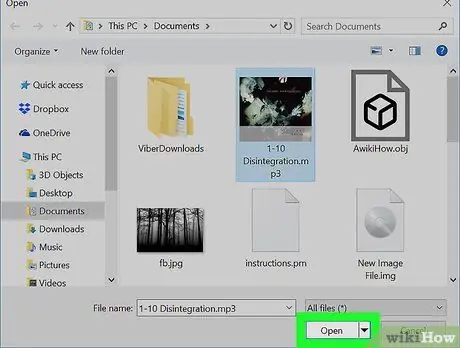
Քայլ 5. Կտտացրեք Բացել:
Այն գտնվում է պատուհանի ներքևի աջ անկյունում: Ընտրված երգերը կբեռնվեն կայքում:
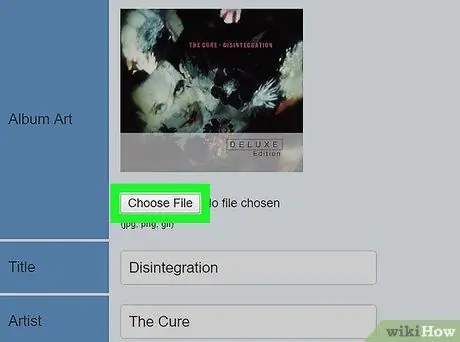
Քայլ 6. Կտտացրեք Ընտրել ֆայլը:
Դա մոխրագույն կոճակ է ՝ լուսանկարների հին շապիկի (կամ դատարկ շապիկի տակ) ներքևում ՝ «Ալբոմային արվեստ» բաժնում:
Յուրաքանչյուր MP3 ֆայլի համար պետք է կրկնել այս և հաջորդ երկու քայլերը: ուզում եք խմբագրել:
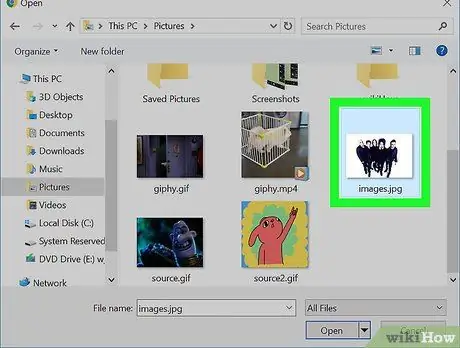
Քայլ 7. Ընտրեք պատկեր:
Բացեք գրացուցակը, որտեղ ցանկանում եք պահպանել պատկերը, որը ցանկանում եք օգտագործել որպես ալբոմի նկար, այնուհետև կտտացրեք պատկերին `այն ընտրելու համար:
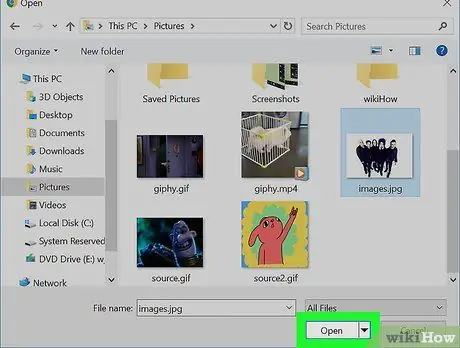
Քայլ 8. Կտտացրեք Բացել:
Այն գտնվում է պատուհանի ներքևի աջ անկյունում: Դրանից հետո պատկերը կավելացվի TagMP3- ին, չնայած այն անմիջապես չի հայտնվում ալբոմի արվեստի նախադիտման պատուհանում:
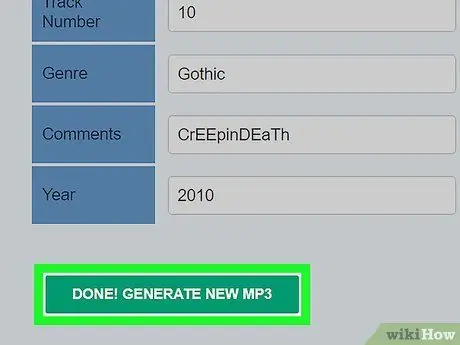
Քայլ 9. Պատկերը կամ պատկերը այրեք MP3 ֆայլի վրա:
Ոլորեք ներքև էջը և կտտացրեք « ԿԱՏԱՐԱԾ! ՍՏԵԵԼ ՆՈՐ MP3 », Ապա սպասեք պիտակավորման ավարտին:
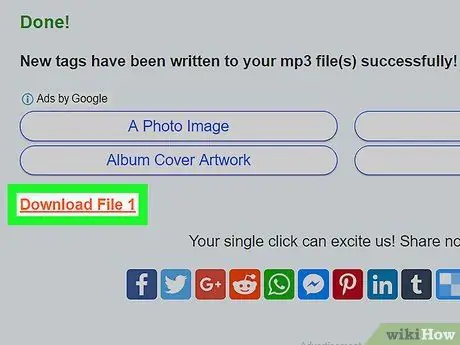
Քայլ 10. Ներբեռնեք MP3 ֆայլը:
Սեղմել Ներբեռնեք ֆայլ 1 ”Նոր պիտակավորված MP3 ֆայլը ձեր համակարգչին ներբեռնելու համար:
- Դուք կարող եք տեսնել, որ MP3 ֆայլը որպես վերնագիր ունի տառերի և թվերի տող: Այնուամենայնիվ, ֆայլը կցուցադրի համապատասխան երգի տեղեկատվությունը, երբ նվագարկվում է Media Player- ում, iTunes- ում, Groove- ում և VLC- ում:
- Եթե միանգամից մի քանի ֆայլ եք վերբեռնում, կտտացրեք հղմանը « Ներբեռնեք ֆայլեր 2 »Եվ հաջորդը ՝ այլ ֆայլեր ներբեռնելու համար:






